Twitter(ツイッター)は、日常生活での思いや感じたことを自由につぶやくことができることで人気のあるSNSサービスです。自分のつぶやきが他の人と共感できれば、フォロワーも増えてTwitterがより楽しくなるでしょう。
しかし、「どうやって始めればいいのかわからない」「アカウント登録が不安」「周囲にバレたくない」といった理由から、実際にTwitterを使ったことがない人も多いのではないでしょうか。
この記事では、アカウントの作成方法ついてや周囲にバレずにアカウントを作成する方法を詳しく解説します。ぜひ最後までお読みください。
【PC/スマホ】Twitterアカウントを新規作成(登録)する方法
ステップ①Twitterにアクセス
まずは、PCの場合はTwitterにアクセス、スマホの場合はTwitterアプリを起動させましょう。
すると登録方法が3つ現れますが、どの方法を選んでいただいても問題ありません。
- Googleで登録
- Appleのアカウントで登録
- アカウントを作成
今回は[アカウントを作成] をタップしてアカウントを作成します。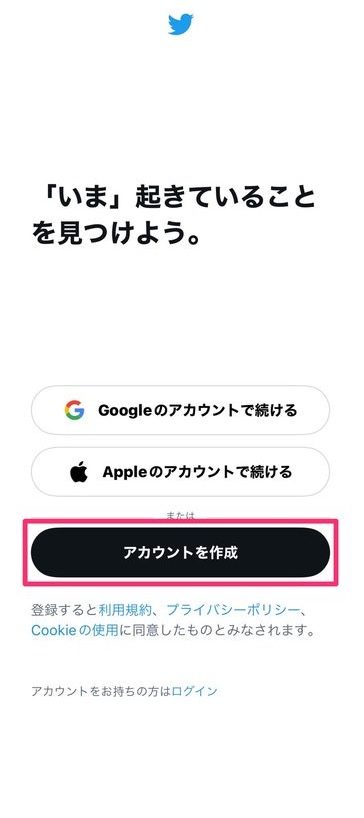
ステップ②名前、電話番号またはメールアドレス、生年月日を入力
アカウントを作成するには下記3つの情報が必要です。
- 名前
- 電話番号またはメールアドレス
- 生年月日
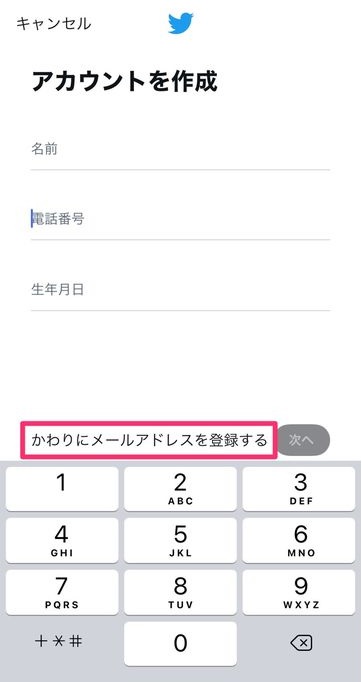
電話番号ではなくメールアドレスで登録したい場合は、をタップしましょう。すべての情報を入力後「次へ」をタップします。
ステップ③環境をカスタマイズする
環境をカスタマイズという画面が表示されたら、次へをタップしてください。
ステップ④登録内容を確認する
登録内容に問題がなければ登録するをタップしてください。
ステップ⑤認証をする
アカウント登録時にメールアドレスを入力した場合、メールアドレスを認証する手順が記載されたメールがすぐに送信されるので、認証します。
アカウント登録時に電話番号を入力した場合、電話番号の認証を完了するために、コード付きのテキストメッセージがすぐに送信されるので、認証します。
ステップ⑥パスワードを決める
8文字以上のパスワードを設定しましょう。
ステップ⑦プロフィール画像(アイコン)を設定する
Twitterを効果的に活用したい方やフォロワーを増やしたい方にとって、プロフィール画像(アイコン)を設定しましょう。
Twitterを単に使えるようになるだけで十分な方には、「今はしない」と選択することも可能です。
ステップ⑧ユーザー名やプロフィール文を設定する
Twitterのユーザー名や自己紹介は自由に設定でき、いつでも変更可能です。ユーザー名は「@~」からはじまるユーザーの認識番号です。ただし、他のユーザーが既に使用しているユーザー名は使用できないので、注意が必要です。プロフィール文も重要な要素ですが、まずは簡単に入力し、定期的に更新することをおすすめします。
ステップ⑨アドレス帳の連絡先を同期するかどうかを選ぶ
Twitterの連絡先の同期機能を利用すると、Twitterアカウントとスマートフォンのアドレス帳の情報が結び付けられます。
もし、あなたのアドレス帳に登録されているメールアドレスや電話番号と同じ情報を持つ友達がTwitterアカウントを持っている場合、その友達は「おすすめユーザー」として表示されます。逆に言えば、あなたがTwitterアカウントを作成すると、友達の「おすすめユーザー」として表示されることもあります。
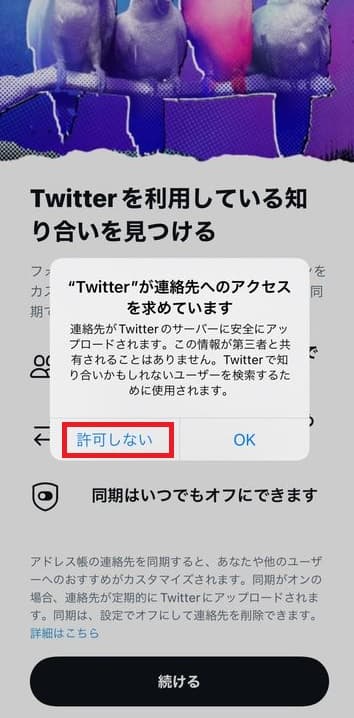
ただし、設定は後から変更可能ですので、初めは「同期しない」設定にしておくことが安全です。
iOS版の場合、「Twitterが連絡先へのアクセスを求めています」と表示されるので、不要であればをタップしてください。
Android版でも、連絡先の同期が不要なら「をタップしてください。
ステップ⑩興味関心のあるトピックを選択する
「アニメ・漫画」「旅行」「音楽」などのジャンルから自分の興味のあるトピックを選択します。ここで選択したジャンルに基づきTwitterからおすすめのアカウントが提示されるされるので、興味のあるジャンルを選択しましょう。
不要な場合「次へ」をタップしても問題ありません。
ステップ⑪アカウントの新規作成完了
これでアカウントの新規作成は完了です。気になるアカウントをフォローしたり、自由にツイートしてみましょう。
Twitterアカウントを新規作成すると周りにバレる?
ここまではTwitterの新規アカウント作成について説明しましたが、実際にアカウントを作った際に知り合いにバレてしまうのでは…?と不安になる方もいらっしゃるのではないでしょうか。
ここからは周囲にバレずにTwitterをはじめられる方法をご紹介します。
連絡先を同期しない
前述のとおり、Twitterアプリに連絡先(アドレス帳)へのアクセスを許可すると、定期的に連絡先データがTwitterにアップロードされ、電話番号やメールアドレスを登録しているユーザーがおすすめユーザーとして表示されます。
もし、あなたの知り合いがあなたの電話番号やメールアドレスをアドレス帳に登録しており、かつTwitterに連絡先へのアクセスを許可している場合、あなたが同じ電話番号やメールアドレスでTwitterアカウントを作成し、連絡先へのアクセスを許可していれば、知り合いにあなたのTwitterアカウントが知られる可能性があります。
周りにバレずにTwitterをはじめたい場合は、連絡先を同期しないことをおすすめします。
もしアカウント作成時に既に連絡先の共有を許可してしまっており、自身のアカウントの存在を知られたくない場合は、以下の設定を変更することで防ぐことができるかもしれません。
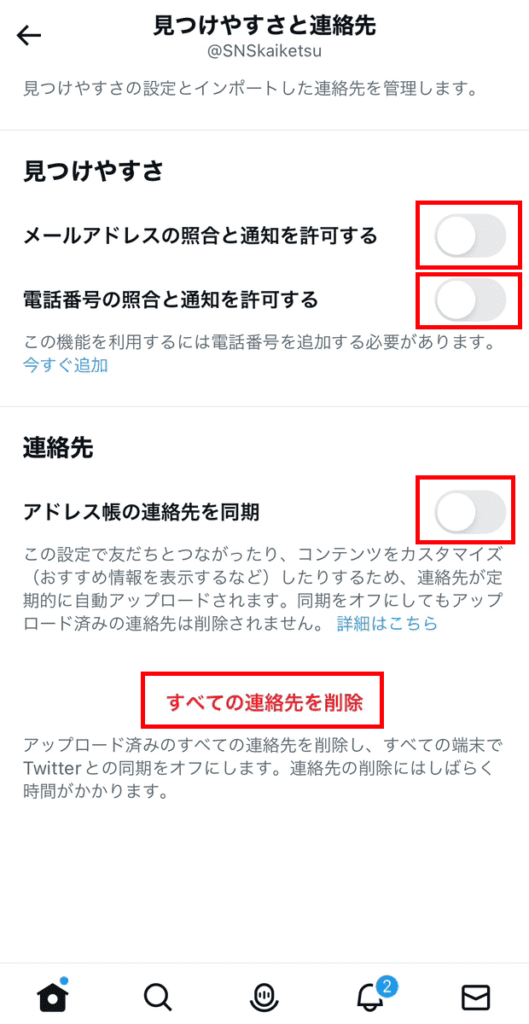
Twitterアプリで、左上のアカウントアイコンをタップして「設定とプライバシー」に進みます。次に、「プライバシーと安全」に進み、「見つけやすさと連絡先」を選択します。
「メールアドレスの照合と通知を許可する」および「電話番号の照合と通知を許可する」の設定をオフにします。そして、「アドレス帳の連絡先を同期」もオフに設定してください。
アドレス帳の連絡先を同期をオフにすると、連絡先の定期的なアップロードが解除されますが、電話番号を登録しているアカウントがおすすめユーザーに表示されなくなるわけではありません。そのため、すべての連絡先を削除するために「すべての連絡先を削除」をタップして、過去に同期された連絡先を削除しておくことをおすすめします。
非公開にする
デフォルトでは、作成したTwitterアカウントは公開されます。
公開のままにしておくと、アカウントが容易に見つかる可能性があるため、周りにバレたくない場合は、非公開に設定しましょう。Twitterアカウントを非公開にすることで、特定の人にしか閲覧されない制限されたアカウントにすることができます。
ただし、アカウントを非公開にしても、名前やユーザー名は表示されます。そのため、アカウントを作成する際には、自分が特定されないような名前を選択することをおすすめします。
また、アカウントを非公開にすると、フォローリクエストが届いた場合には個別に承認する必要があります。フォロワーを制限する場合は、その手間を考慮に入れてください。
【Twitterアカウントを非公開にする方法】
- 作成したアカウントのアイコンをタップして、メニューを表示します。
- 表示されたメニューから「設定とプライバシー」を選択します。
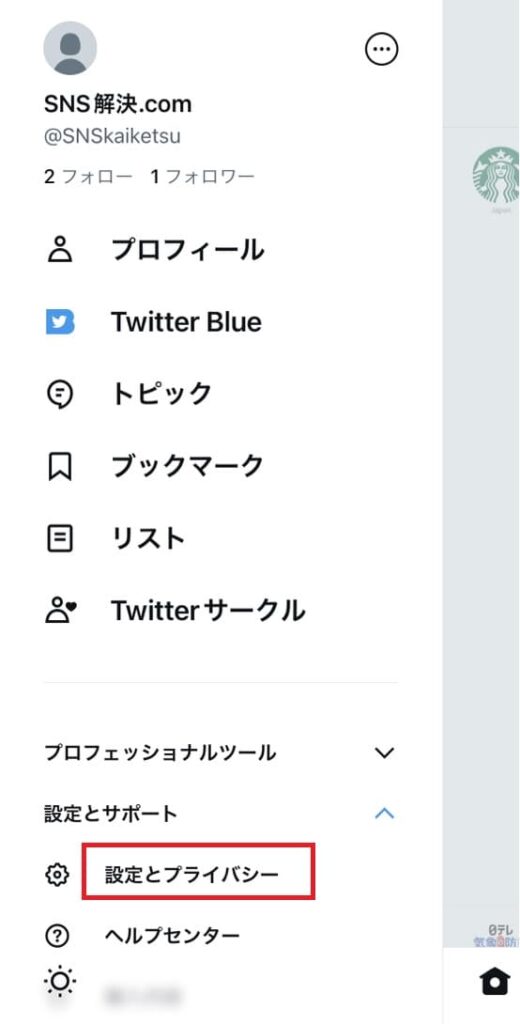
- 「プライバシーと安全」を選択します。
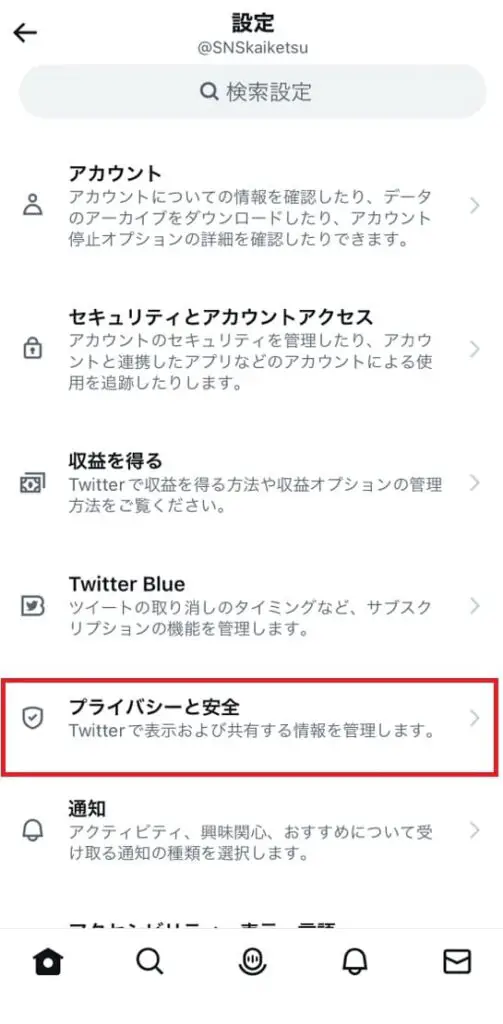
- 「オーディエンスとタグ付け」の項目で、「ツイートを非公開にする」をオンにします。
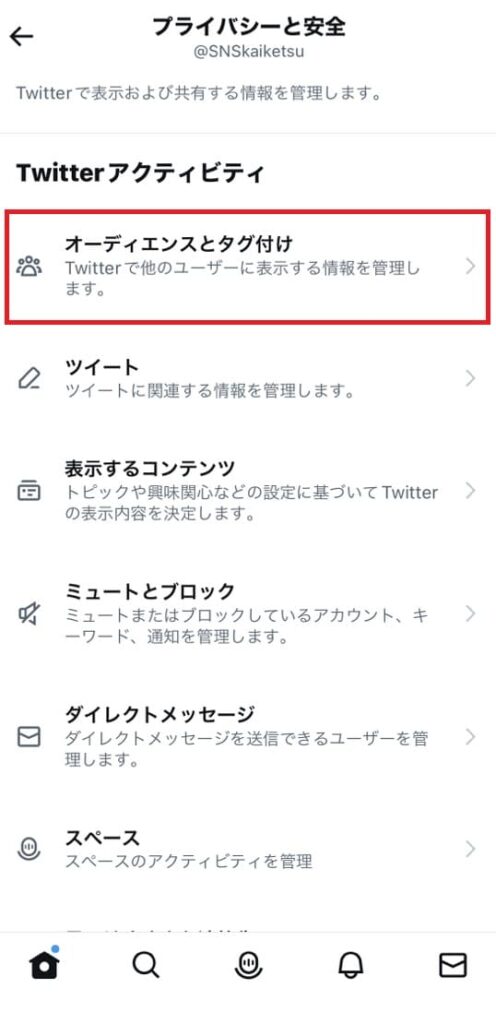
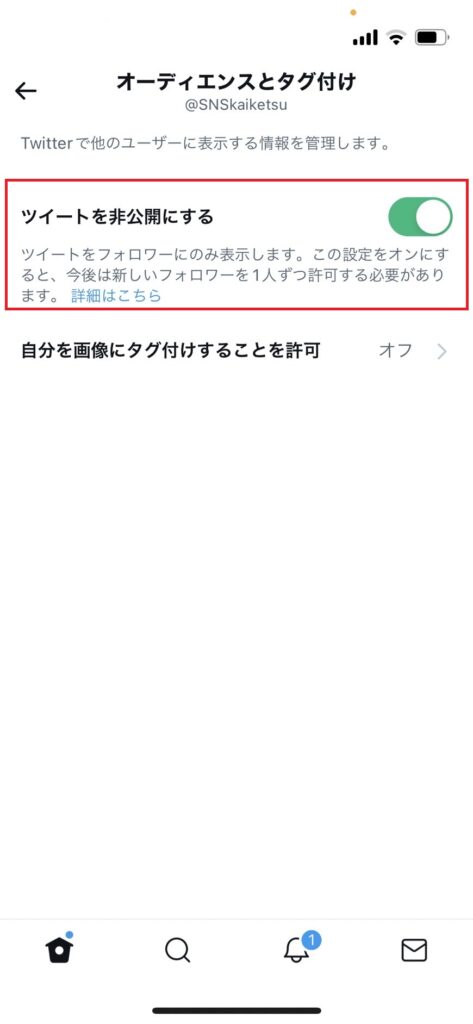
アカウントが非公開になると、アカウント一覧に鍵マークが表示されます。
これでアカウント非公開は完成です。
まとめ
今回は、アカウントの作成方法ついてや周囲にバレずにアカウントを作成する方法を詳しく解説しました。最後までお読みいただきありがとうございました。

京都在住のWebディレクター。SNSに触れることが多く、SNS全般の問題や不具合を解決するためのお役立ち情報を発信します。


